Wyobraź sobie: bezproblemową integrację ulubionych witryn jako tapetę pulpitu Maca. Wyobraź sobie, że masz stale widoczny Kalendarz Google, kolosalny zegar cyfrowy lub transmisję pogody na żywo ozdobioną kojącymi animacjami. To marzenie staje się rzeczywistością dzięki Plash, darmowej i otwartej aplikacji. Przyjrzyjmy się bliżej funkcjom Plash i temu, jak możesz ją skonfigurować.
Konwertuj witryny internetowe na tapetę pulpitu
Plash pozwala użytkownikom ustawić dowolną stronę internetową jako tapetę Maca. Możliwości są nieograniczone — czy to narzędzie takie jak Kalendarz Google, ticker giełdowy na żywo, czy witryna z aktualnymi wydarzeniami. Ale jest coś więcej; Plash wykracza poza samą wizualizację, umożliwiając interakcje z tymi elementami sieci bezpośrednio.
Aktywuj tryb przeglądania, a będziesz mógł przewijać, klikać linki, a nawet logować się do kont bezpośrednio z tła pulpitu. To tak, jakby mieć ustawioną jako tapetę aktualną przeglądarkę.
Dostosowywanie jest znakiem rozpoznawczym Plash, który pozwala dostosować środowisko pulpitu do własnych preferencji. Oto, co możesz zrobić:
- Zmień kolorystykę, aby uzyskać mroczniejszą atmosferę.
- Zmień poziom krycia, aby móc prześwitywać oryginalną tapetę.
- Wstaw niestandardowy kod CSS lub JavaScript, aby dostosować wygląd strony internetowej lub usunąć elementy rozpraszające uwagę.
Na przykład, jeśli na stronie znajduje się irytująca reklama lub zbyt jaskrawy element, możesz go łatwo ukryć lub zmienić, pisząc kilka linijek kodu.
Po co ograniczać się do jednej tapety? Dzięki Plash masz swobodę prezentowania wielu stron internetowych i bezproblemowego przełączania się między nimi za pomocą ikony paska menu. Ponadto aplikacja pozwala skonfigurować skróty klawiaturowe do szybkich przejść i akcji, takich jak odświeżanie strony.
Konfigurowanie witryny jako tapety za pomocą Plash
- Pobierz Plash bezpłatnie z Mac App Store. W przypadku macOS 13 lub starszych wersji wybierz kompatybilną wersję z GitHub .
- Uruchom Plash i kliknij ikonę na pasku menu .
- Wybierz Dodaj witrynę i wklej żądany adres URL.
- Nadaj mu nazwę i kliknij Dodaj .
To wszystko! Wybrana strona internetowa będzie teraz służyć jako tapeta. Możesz ją sprawdzić na pulpicie i powtórzyć proces, aby dodać więcej stron, które zostaną wygodnie zapisane w aplikacji do przyszłego dostępu.
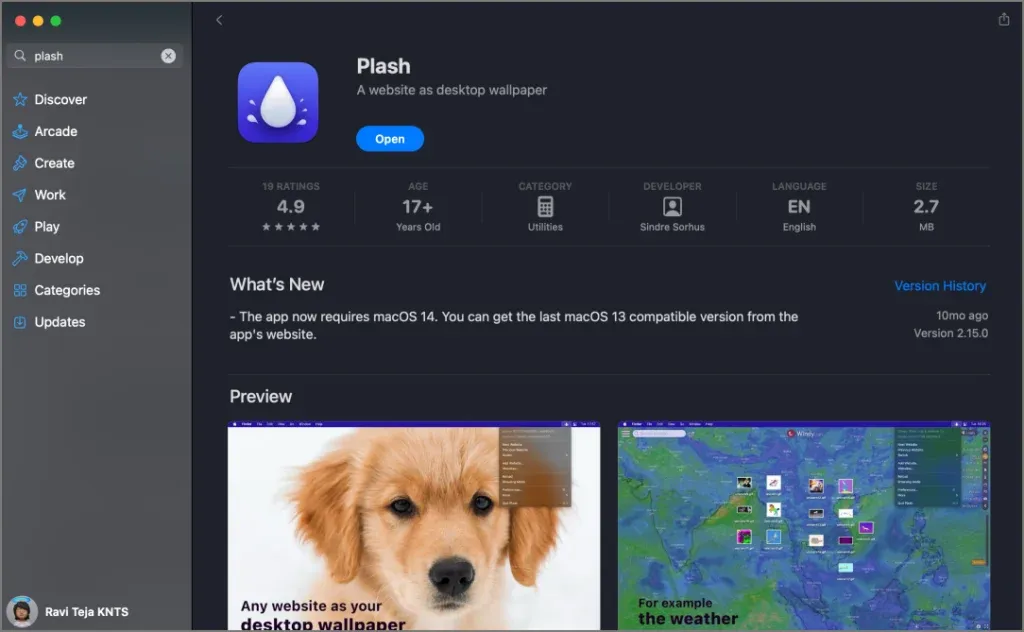
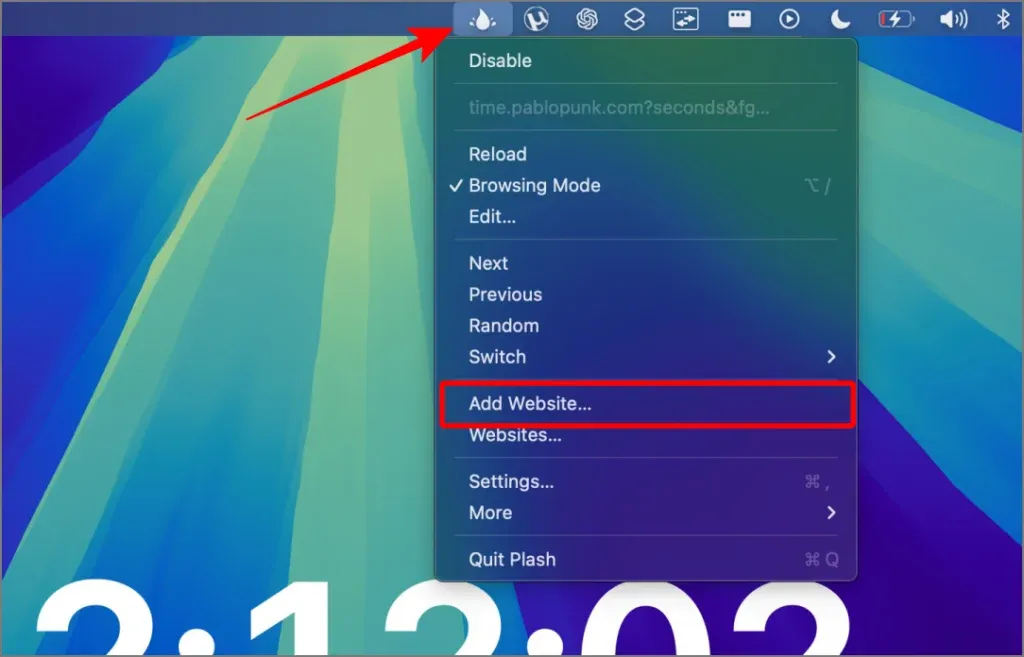
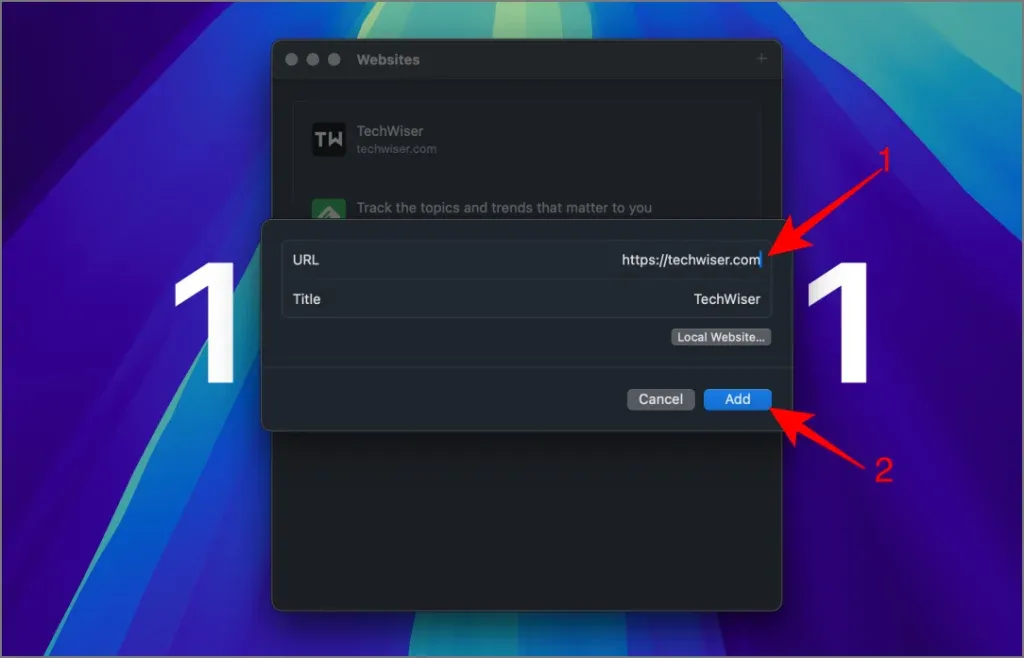
Aby dostosować wygląd witryny:
- Kliknij ikonę paska menu Plash i wybierz Witryny .
- Wybierz witrynę, którą chcesz dostosować.
- Kliknij ikonę aplikacji obok nazwy witryny, aby wyświetlić opcje personalizacji.
- Tutaj możesz zmienić poziom krycia, odwrócić kolory lub wstrzyknąć niestandardowy kod CSS/JavaScript, aby nadać witrynie osobisty charakter.
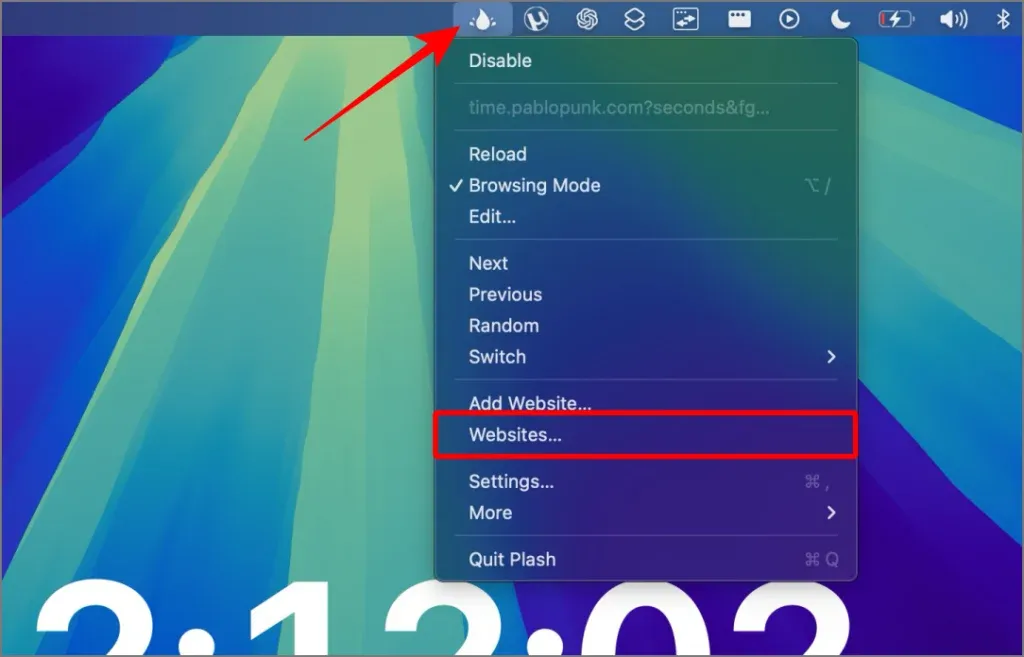
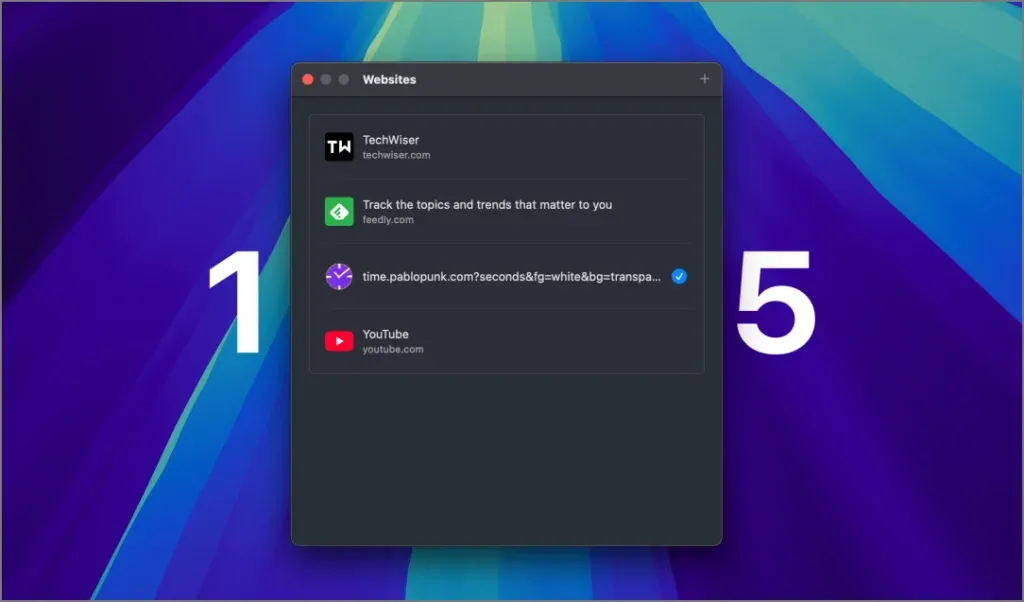
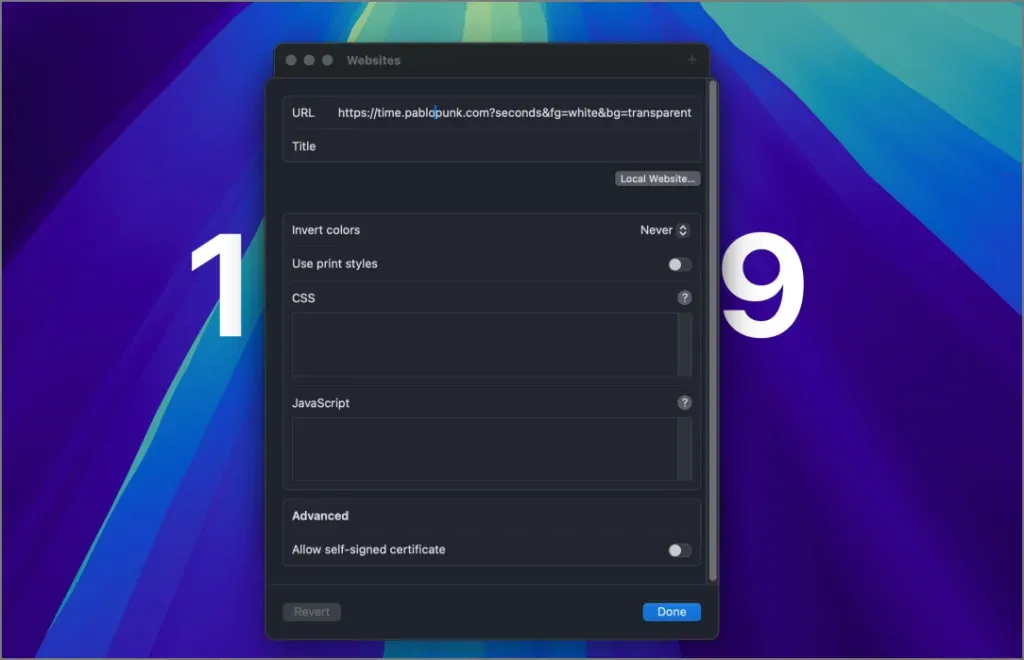
To wszystko! Dzięki tym prostym krokom możesz nie tylko zmienić, która strona internetowa służy jako tapeta, ale także w pełni dostosować jej wygląd i styl.
Możesz włączyć tryb przeglądania z tego samego menu, aby wchodzić w interakcję ze stroną internetową. Ponadto zanurz się w ustawieniach, aby dostosować skróty klawiaturowe, interwały odświeżania i inne preferencje.
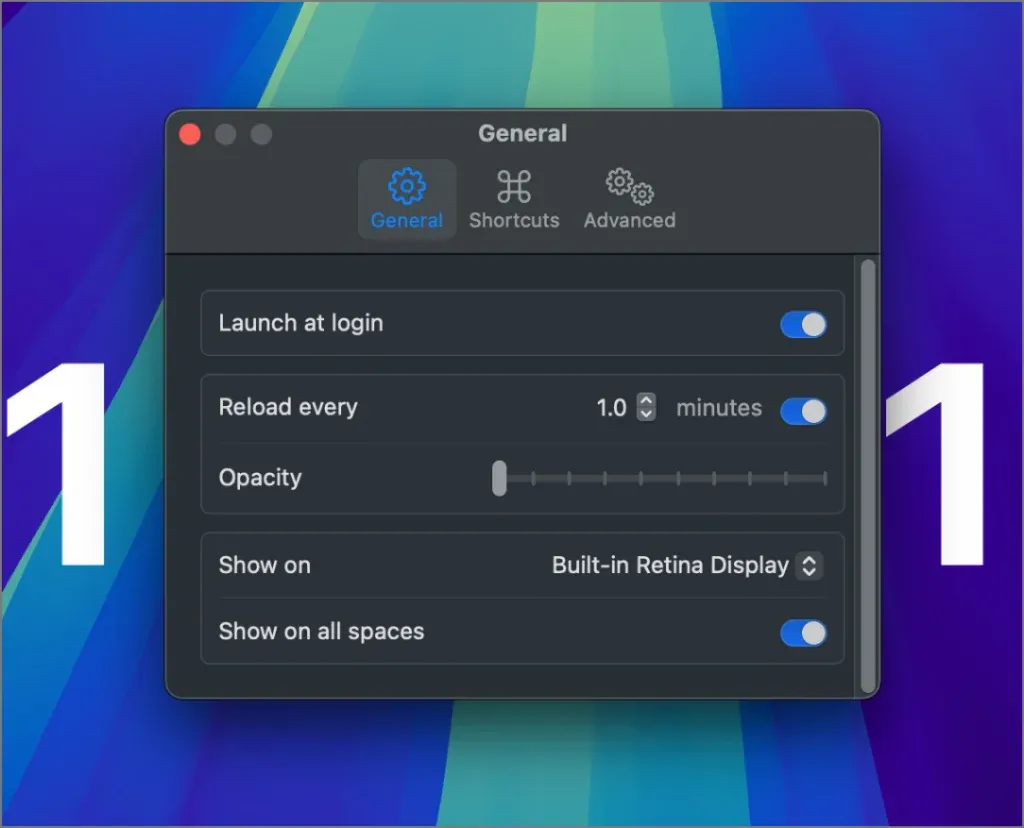
- Najlepsze darmowe aplikacje macOS zwiększające Twoją produktywność
- Podstawowe funkcje systemu Windows, których nie widziałeś na komputerach Mac: sprawdź te 8 aplikacji
- 7 doskonałych aplikacji do skupienia na Macu, które pomogą Ci utrzymać koncentrację
Dodatkowa inspiracja
Ciekawi Cię, co jeszcze możesz osiągnąć dzięki Plash? Oto kilka angażujących pomysłów:
- Wyświetlaj kanał na Twitterze na żywo, aby być na bieżąco z najnowszymi dyskusjami.
- Korzystaj z pulpitu nawigacyjnego w czasie rzeczywistym, aby mieć kontrolę nad swoimi zadaniami i projektami.
- Otwórz aplikację do robienia notatek i ustaw ją jako tapetę, aby móc natychmiast robić notatki.
Pamiętaj jednak, że podczas gdy Plash ustawia stronę internetową jako tapetę, nie może odtwarzać dźwięku. Na przykład, jeśli wybierzesz YouTube jako tło pulpitu, wideo będzie widoczne, ale dźwięk nie będzie przesyłany strumieniowo. Ponadto Plash może uruchomić się automatycznie po uruchomieniu, zapewniając płynne działanie w tle po początkowej konfiguracji.
Za pomocą Plash przekształć swój pulpit w ożywione środowisko i pozwól, aby Twoja tapeta pełniła nie tylko funkcję estetyczną.
Dodaj komentarz